Azure Synapse Analytics – Övervakning av arbetsbelastningshanteringsportalen
I den här artikeln beskrivs hur du övervakar resursutnyttjande och frågeaktivitet för arbetsbelastningsgrupper . Mer information om hur du konfigurerar Azure Metrics Explorer finns i artikeln Analysera mått med Azure Monitor Metrics Explorer . Mer information om hur du övervakar förbrukningen av systemresurser finns i avsnittet Resursanvändning i dokumentationen för Övervakning av Azure Synapse Analytics. Det finns två olika kategorier av mått för arbetsbelastningsgrupper som tillhandahålls för övervakning av arbetsbelastningshantering: resursallokering och frågeaktivitet. Dessa mått kan delas upp och filtreras efter arbetsbelastningsgrupp. Måtten kan delas upp och filtreras baserat på om de är systemdefinierade (resursklassens arbetsbelastningsgrupper) eller användardefinierade (skapade av användaren med syntaxen CREATE WORKLOAD GROUP ).
Måttdefinitioner för arbetsbelastningshantering
En beskrivning av mått för arbetsbelastningshantering finns i SQL-dedikerad pool – Arbetsbelastningshanteringsposter i Mått som stöds för Microsoft.Synapse/workspaces/sqlPools.
Övervakningsscenarier och åtgärder
Nedan visas en serie diagramkonfigurationer för att markera användning av mått för arbetsbelastningshantering för felsökning tillsammans med associerade åtgärder för att åtgärda problemet.
Underutnyttad arbetsbelastningsisolering
Överväg följande konfiguration av arbetsbelastningsgrupp och klassificerare där en arbetsbelastningsgrupp med namnet skapas och TheCEO membername mappas till den med hjälp av arbetsbelastningsklassificerarenwcCEOPriority.wgPriority wgPriority Arbetsbelastningsgruppen har 25 % arbetsbelastningsisolering konfigurerad för den (MIN_PERCENTAGE_RESOURCE = 25). Varje fråga som skickas av TheCEO får 5 % av systemresurserna (REQUEST_MIN_RESOURCE_GRANT_PERCENT = 5).
CREATE WORKLOAD GROUP wgPriority
WITH ( MIN_PERCENTAGE_RESOURCE = 25
,CAP_PERCENTAGE_RESOURCE = 50
,REQUEST_MIN_RESOURCE_GRANT_PERCENT = 5);
CREATE WORKLOAD CLASSIFIER wcCEOPriority
WITH ( WORKLOAD_GROUP = 'wgPriority'
,MEMBERNAME = 'TheCEO');
Diagrammet nedan är konfigurerat på följande sätt:
Mått 1: Effektiv minsta resursprocent (genomsnittlig aggregering, blue line)
Mått 2: Allokering av arbetsbelastningsgrupp efter systemprocent (genomsnittlig aggregering, purple line)
Filter: [Arbetsbelastningsgrupp] = wgPriority
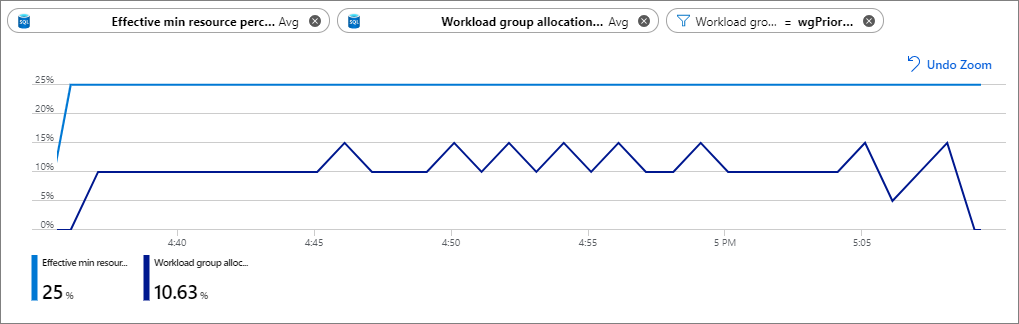 Diagrammet visar att med 25 % arbetsbelastningsisolering används endast 10 % i genomsnitt. I det här fallet
Diagrammet visar att med 25 % arbetsbelastningsisolering används endast 10 % i genomsnitt. I det här fallet MIN_PERCENTAGE_RESOURCE kan parametervärdet sänkas till mellan 10 och 15 och göra det möjligt för andra arbetsbelastningar i systemet att förbruka resurserna.
Flaskhals för arbetsbelastningsgrupp
Överväg följande konfiguration av arbetsbelastningsgrupp och klassificerare där en arbetsbelastningsgrupp med namnet wgDataAnalyst skapas och DataAnalyst membername mappas till den med hjälp av arbetsbelastningsklassificeraren wcDataAnalyst . wgDataAnalyst Arbetsbelastningsgruppen har 6 % arbetsbelastningsisolering konfigurerad för den (MIN_PERCENTAGE_RESOURCE = 6) och en resursgräns på 9 % (CAP_PERCENTAGE_RESOURCE = 9). Varje fråga som skickas av DataAnalyst får 3 % av systemresurserna (REQUEST_MIN_RESOURCE_GRANT_PERCENT = 3).
CREATE WORKLOAD GROUP wgDataAnalyst
WITH ( MIN_PERCENTAGE_RESOURCE = 6
,CAP_PERCENTAGE_RESOURCE = 9
,REQUEST_MIN_RESOURCE_GRANT_PERCENT = 3);
CREATE WORKLOAD CLASSIFIER wcDataAnalyst
WITH ( WORKLOAD_GROUP = 'wgDataAnalyst'
,MEMBERNAME = 'DataAnalyst');
Diagrammet nedan är konfigurerat på följande sätt:
Mått 1: Effektiv resursprocent (genomsnittlig aggregering, blue line)
Mått 2: Allokering av arbetsbelastningsgrupp efter resursprocent (genomsnittlig aggregering, purple line)
Mått 3: Frågor i kö för arbetsbelastningsgrupp (summasammansättning, turquoise line)
Filter: [Arbetsbelastningsgrupp] = wgDataAnalyst
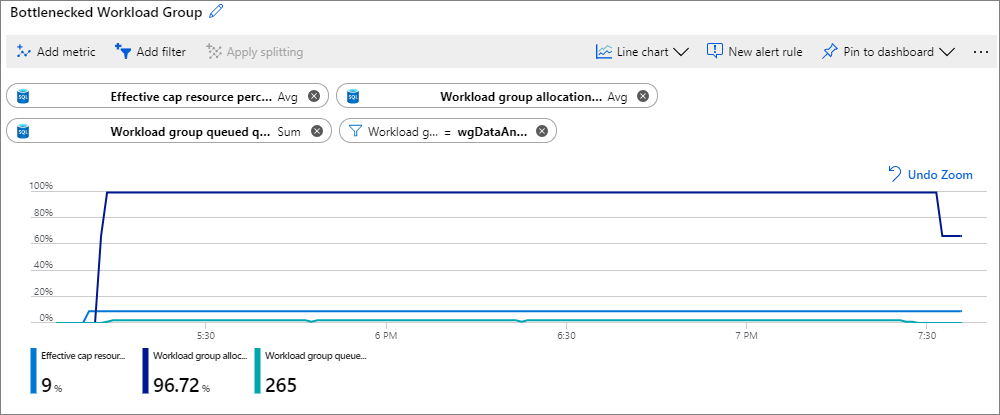 Diagrammet visar att med ett tak på 9 % för resurser används arbetsbelastningsgruppen 90 %+ (från måttet Arbetsbelastningsgruppsallokering per resursprocentgräns). Det finns en stadig kö av frågor enligt måttet Arbetsbelastningsgrupp i kö. Om du i det här fallet ökar
Diagrammet visar att med ett tak på 9 % för resurser används arbetsbelastningsgruppen 90 %+ (från måttet Arbetsbelastningsgruppsallokering per resursprocentgräns). Det finns en stadig kö av frågor enligt måttet Arbetsbelastningsgrupp i kö. Om du i det här fallet ökar CAP_PERCENTAGE_RESOURCE till ett värde som är högre än 9 % kan fler frågor köras samtidigt. CAP_PERCENTAGE_RESOURCE Att öka förutsätter att det finns tillräckligt med tillgängliga resurser och inte isoleras av andra arbetsbelastningsgrupper. Kontrollera att taket har ökat genom att kontrollera måttet Gällande takresursprocent. Om du vill ha mer dataflöde bör du också överväga att öka REQUEST_MIN_RESOURCE_GRANT_PERCENT till ett värde som är större än 3. REQUEST_MIN_RESOURCE_GRANT_PERCENT Om du ökar kan frågor köras snabbare.
Nästa steg
Feedback
Kommer snart: Under hela 2024 kommer vi att fasa ut GitHub-problem som feedbackmekanism för innehåll och ersätta det med ett nytt feedbacksystem. Mer information finns i: https://aka.ms/ContentUserFeedback.
Skicka och visa feedback för